こんにちは、おゆりです!
突然ですが、iPhoneを使っているママパパの皆さん!
iPhoneの写真アプリにある共有アルバムという機能を知っていますか?
使ったことない方でも、なんとなく見覚えがあるという方も多いのではないでしょうか。
わたしもママになるまでは、共有アルバムのことは何となく名前を目にしたことはあるけどよく分からないからとスルーしてました。
でも使ってみたらとっても便利な機能で、iPhone使ってる子育て中のパパママはみんな使うべき!と思えるくらいとっても便利な機能だったんです!
子育てしてると子どもの写真をたくさん撮りがちになるので、子どもが成長するほど思い出の写真が溜まってiPhone本体の容量が足りなくなることも。。
バックアップをとって前の写真から消していくものの、今より小さかった頃の子どもの写真が手軽に見れなくなってしまうのはちょっと寂しいですよね。
でもタイトルにあるように、この共有アルバムという機能を使うと写真アプリから写真を削除しても共有アルバム内に写真が残るので、写真アプリ内の共有アルバムから思い出の写真や動画を見返すことができるんです!
今回は共有アルバムとはどんなものなのか、使い方や使用例、使う上での注意点をまとめているのでぜひ目を通して見てくださいね☆

共有アルバムってどんなもの?
共有フォルダはiPhoneの標準写真アプリ内にある機能で簡単に言うと、写真や動画を自分以外の他の人と共有することができる機能です。
ここで言う『他の人』というのは、自分が選んだ写真を共有したい相手のことで、その相手に参加依頼を送り参加してもらうことで写真を共有することができます。
なので設定さえきちんとしていれば「全然知らない人に共有してしまった〜(汗)」なんてことにはならいので安心して使うことができますよ◎
SNSのように写真にはいいねやコメントをつけることも♪相手の反応が見れるのも嬉しいですよね^ ^
また、この共有アルバムの中へはiCloudやiPhone本体のストレージに影響することなく写真や動画を保存することができるので、自分だけのアルバムを作って大切な写真・動画データのバックアップに使うこともできますよ☆
共有アルバムを使うメリット
共有アルバムは知らなければ何だか難しそうな機能に見えるかもしれませんが、実はiPhoneユーザーへのメリットがたくさんあるんです☆
メリット①|iCloudストレージを圧迫しない
共有アルバムと聞くとクラウド上で共有するイメージですが、これはiCloudの容量を圧迫することなく使うことができるので、たとえiCloudの保存容量がいっぱいだったとしても使うことができるんです!
実際にわたしはiCloudの保存容量は初期の5GBしかなく、とっくに容量はいっぱいで「iCloudストレージの空き容量が不足しています」の通知も定期的に出てきている状態。。なのですが問題なく写真や動画をシェアするのに使えてますよ^ ^
メリット②|本体から写真や動画を削除しても共有アルバムからは消えない
共有アルバムに追加した写真や動画は、iPhoneの本体から削除しても共有アルバム上からは消えないようになっています。
なので写真・動画データの予備のバックアップに使うこともできますよ^ ^
たくさん写真を撮りすぎて写真を保存する場所がない!というような時は、共有アルバムにバックアップ用の個人アルバムを作って過去の写真を追加しておけば、追加した分の写真をライブラリから削除してiPhone本体のストレージを空けることができます。
逆に共有アルバムから写真を消しても、iPhone本体に保存してあるオリジナル写真は消えないようになっています。
他のバックアップアプリの中には、アップロードした写真を消したらスマホ本体のオリジナル写真も消えてしまうものもあります。
しかしこちらは共有アルバム内の写真は共有アルバム内で、iPhone本体内の写真はiPhone本体内でとそれぞれで写真データの管理できるので、そこはiPhoneの共有アルバムの扱いやすい所でもあります^ ^
メリット③|保存枚数も最大100万枚?!
iPhoneの共有アルバム機能の保存数は1つのアルバムにつき最大5000枚となっていて、作れるアルバムの個数は200個までとなっています。
単純計算で言うと最大100万枚の写真が共有できるようになっているんですね!
ただ1つのアルバムにつき最大5000枚ということで、大きめのファイルがあるなど保存される形式などによっては5000枚に到達する前に保存容量を満たしてしまうこともあるようです。
とはいえ、約100万枚保存できると考えると、ほぼ無制限で保存できるような感覚ですよね☆
メリット④|写真アプリだけで完結できる
iPhoneの共有アルバムの機能は写真アプリの中だけで写真・動画のバックアップ、バックアップした写真を見返す、他の人への写真のシェアをすることが出来るのでとても便利な機能なんです^ ^
写真のシェアで言うと、子どもの写真を共有できる便利なアプリにも色々なものがありますよね!
ただ、アプリを開いて写真を選んでアップロードして共有範囲を選んで、、とシェアするまでのステップが多く感じてしまって、わたしは写真共有アプリを使うのを長女の生後数ヶ月の段階で挫折してしまいました。。^^;
でもそんな挫折してしまったわたしでも写真共有で唯一使い続けられているのが、このiPhoneに元からある写真アプリ内にある共有アルバム機能なんです!
家族やじいじばあばとの共有アルバムを作っておけば、いつもの写真アプリのライブラリの中からシェアしたい写真・動画を選択して、写真を入れたいグループの共有アルバムを選んでそこに追加するだけですぐにシェアができてしまうんです!
メリット⑤|利用料は無料!
メリットたくさんのiPhoneの共有アルバムなのですが、このiPhone共有アルバムは無料で使うことが出来るんです!
最大5000枚が保存できるアルバムが200個できると考えるととてもお得ですよね☆
ただ、無料でとても便利な共有アルバムですが使用する上で気をつけておきたいこともあります!
共有アルバムを使うときの注意点
共有アルバムを使うときに頭に入れておきたいことをまとめてみました。
思っていたのとなんか違った!とならないように、ぜひ確認してみてくださいね!
注意点①|写真・動画はリサイズされるので画質が落ちる
共有アルバムに追加する写真や動画はリサイズされるので、オリジナルデータと比べると画質が落ちて保存されます。
ただわたし個人の感想だと、スマホやパソコン上で思い出を楽しむ分には問題無いと感じています。「言われてみればオリジナルデータよりも何となく画質が落ちてるかも?」と言う感じです。
共有フォルダの写真をデバイス上に保存して、さらに編集してどこかにアップロードしたいというような場合は画質の荒さが気になるかもしれません。。
また、共有アルバムをバックアップとして使いたい場合もオリジナルデータと比べると画質は落ちてしまうので、あくまでも予備のバックアップとして使うのが良いかと思います。

わたしは本命バックアップにはパソコンなしでスマホから直接繋いで使えるはハードディスクを使ってるよ^ ^
注意点②|読み込みにデータ通信と時間がかかる
共有アルバムの写真・動画を読み込むには通信環境が必要になるので、Wi-Fiが使用できる場所や通信環境が良い場所で使用するのがオススメです。
また、デバイスの状況(アップデートやデバイス内のストレージ量など)にもよるかと思いますが、保存してある枚数が多いほど読み込みには時間がかかることがあります。
注意点③|枚数上限がある
たくさん共有フォルダに保存できて便利なのですが、『アルバムの個数は200個まで、各保存枚数は最大5000枚まで』と上限があります。
なのでアルバムを作っていく時は細かく分類したアルバムを作るのではなく、大まかに分類したアルバムを作るのがオススメです^ ^
ちなみにわたしは
- ファミリー用|2020.12~
- ファミリー用|2023.7~
- じいじばあば用|2020.12~
- じいじばあば用|2022.1~
などのようにざっくりとタイトルを分けて各アルバム上限枚数まで写真・動画を入れて次のアルバムをるようにしています^ ^
注意点④|共有アルバムを削除するときの注意点
iPhoneの写真アプリ(ライブラリ)から削除された写真・動画は一定期間『最近削除した項目』の中に残ります。
しかし共有アルバムの中の写真・動画は共有アルバムから削除すると、共有アルバムの中から一発で消えてしまいます。
例えばAさんとの共有アルバムで、Aさんが追加した写真の中に残しておきたいお気に入りの写真があったとします。もしAさんがそのあなたのお気に入りの写真を削除した場合はその写真はもう見れなくなってしまいます。
他の人が追加した写真でも自分のスマホ本体の中に『画像の保存』をすることが出来ます。なのでもし「消されたく無いな〜」という写真があれば、自身のスマホもしくは他の保存機器に保存しておくというのがおすすめです。
注意点⑤|公開Webサイトがオンだと誰でも閲覧できる
共有フォルダには『公開Webサイト』という設定があります。
これがオンになっていると公開URLが発行され、iPhone以外のAndroidスマホやパソコンからも見れるように出来るようになるようになってしまいます。
公開URLを知っている人だけが見れる仕組みなのですが、閲覧指定などができないので、思わぬURLの拡散などで大切な写真や個人情報の保護が流出してしまわぬようにURLの取り扱いには注意する必要があります。
iPhone以外のAndroidスマホやパソコンからしか見れない人に共有したいという場合は便利な機能かもしれませんが、その場合は『URLは信頼できる人のみに教える』『期間を決めた公開にする』などの策を取り、基本は公開Webサイトの設定はオフにしておくのが安心です。
共有アルバムの使い方
共有アルバムは以下の手順で使うことができます。
- 共有アルバムが使えるように設定をする
- 共有アルバムを作る
- 共有したい人に参加依頼を送る
- 公開Webサイトの設定がオフになっているか確認をする
- 写真を追加する
画像は投稿時のものです。アップデートにより画面が異なる場合があります。
1.共有アルバムが使えるように設定をする
まずは共有アルバムが使えるように設定をします。
【設定】→【アプリ】→【写真】の順に開くと共有アルバムと言う項目があるので、共有アルバムをオン(緑色)にする。
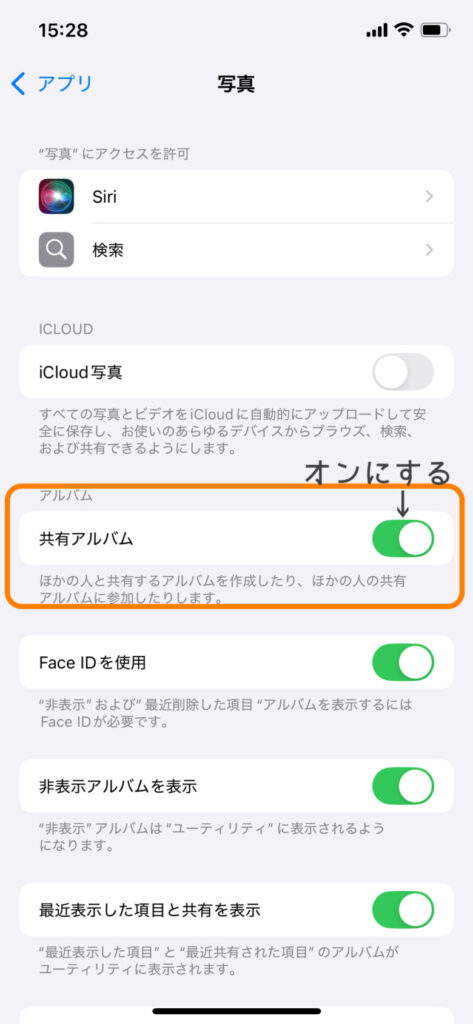
2.共有アルバムを作る
共有アルバムの設定をオンにしたら、次は共有するアルバムを作っていきます。
写真アプリを開き【共有アルバム】をタップし、【作成】をタップすると以下の画面になります。
そこへ共有アルバム名を入力して、写真・動画を追加して、参加者を追加から参加依頼を送ることで共有アルバムが作れます。
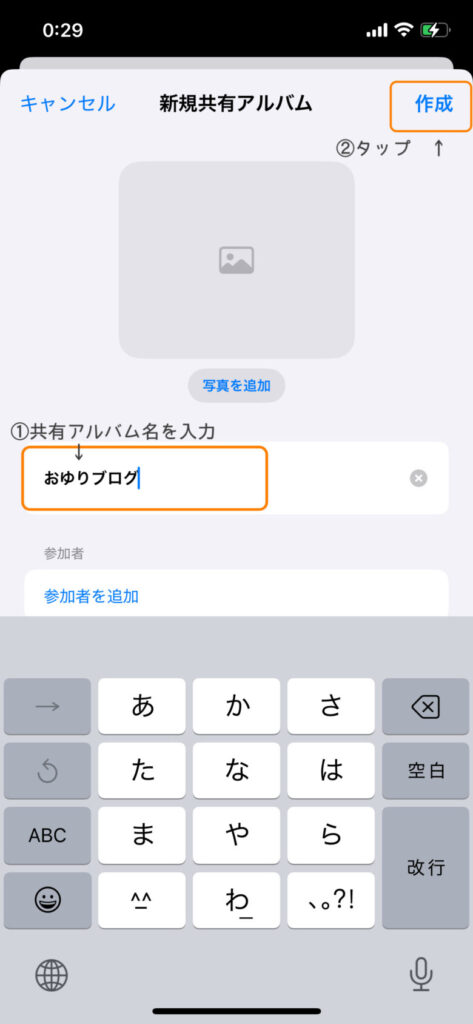
共有アルバム名さえ入れれば作成ボタンが押せるようになるので、公開Webサイトの設定が心配な方は先に、写真や参加者なしの自分だけの空っぽの共有アルバムを作って後から写真・動画や参加者を追加していくようにすると安心です^ ^
共有アルバム名だけでアルバムを作ると【共有】のところにこのようなアルバムができます。
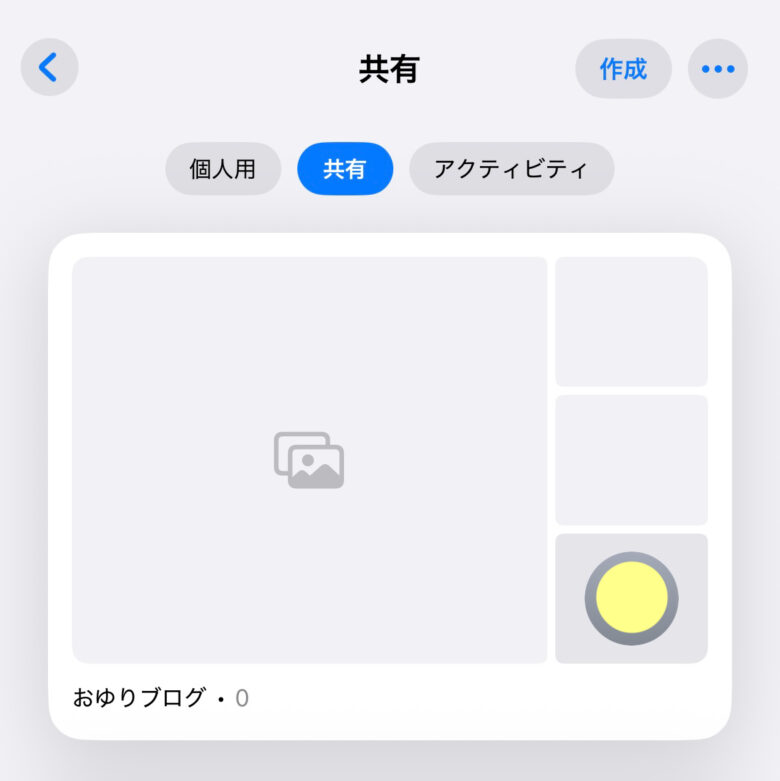
3.公開Webサイトがオフになっているか確認
共有アルバムを作ったら公開Webサイトの設定がオフになっているかを確認しておきましょう。
メニューマーク(…)をタップして、アルバム名のところをタップすると『公開Webサイト』という項目があり、ここがオフ(灰色)になっていれば参加依頼を送った人のみが閲覧できるというしるしです。
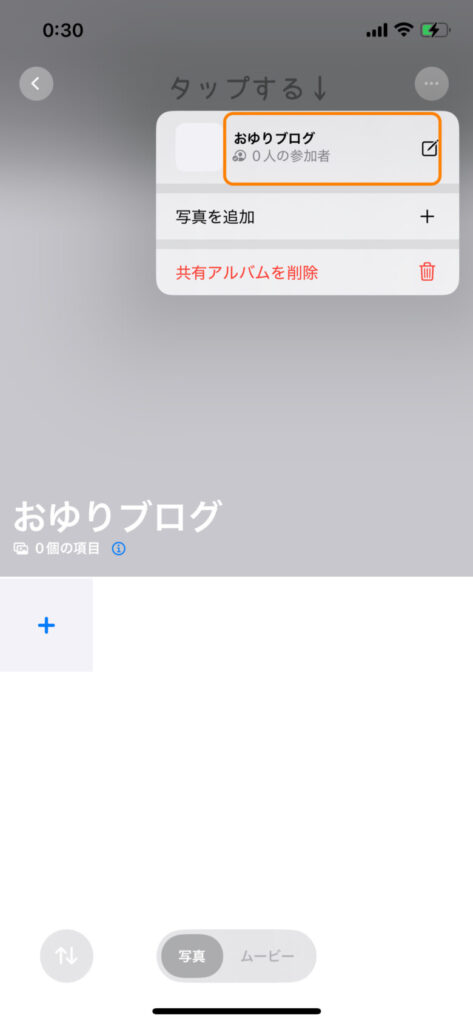
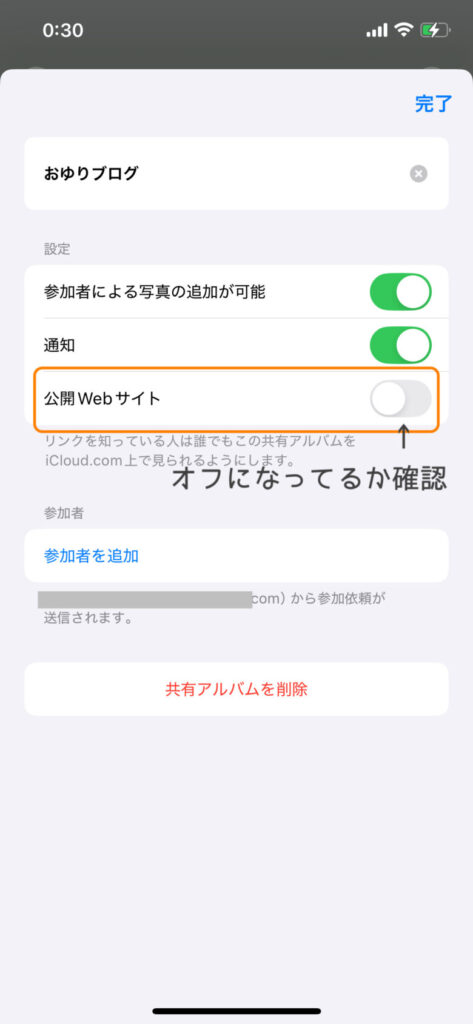
4.共有したい人に参加依頼を送る
写真を共有したい人には、参加依頼を送り承認してもらうようになっています。
新規共有アルバムを作るときに参加者を追加することもできますが、後から追加したいときはメニューボタン(…)をタップし、アルバム名をタップすると参加者を追加というボタンがあるのでそこをタップして追加をします。
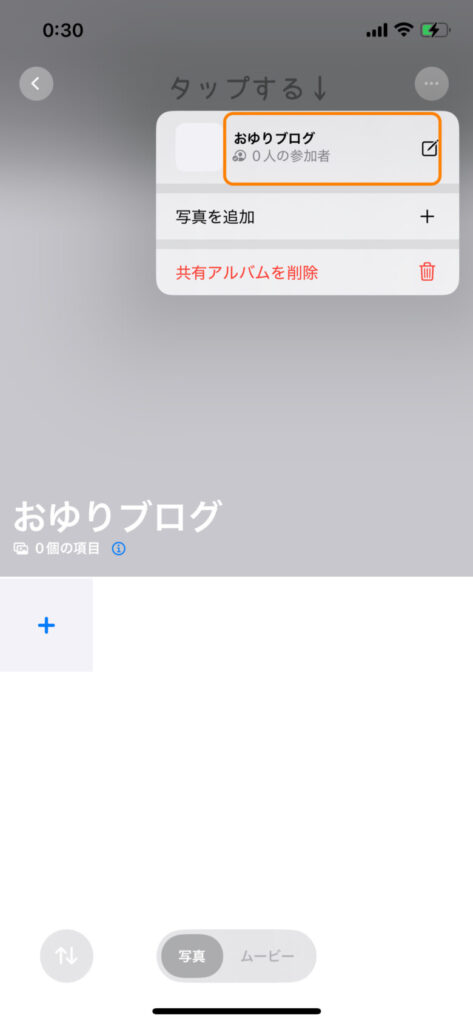
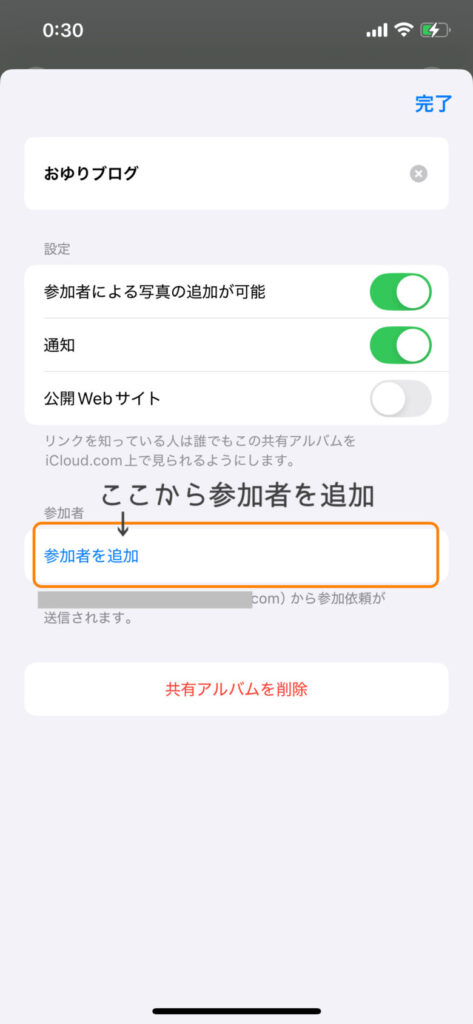
参加者の追加をタップすると連絡先を入力できるようになっていて、(+)から連絡先を開き参加依頼受信者のAppleアカウントに紐付けられたメールアドレスもしくは電話番号を選んで完了をタップします。
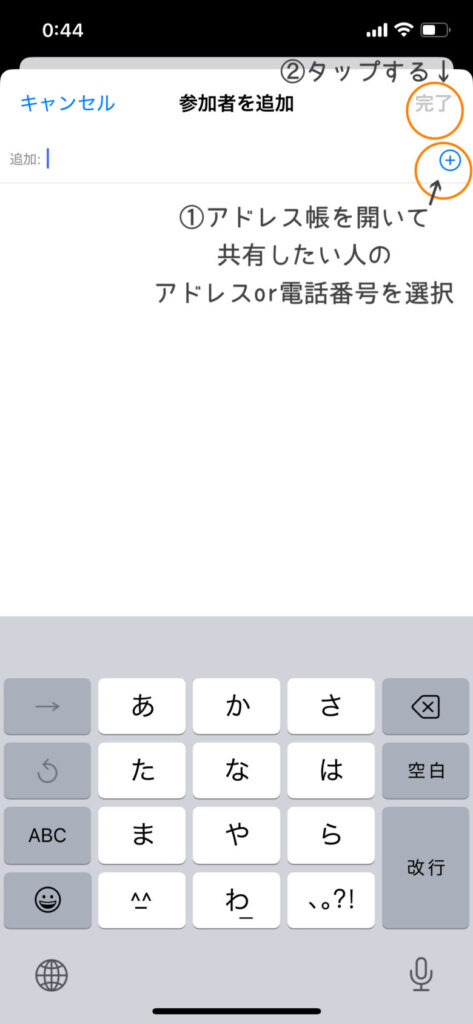
参加依頼で招待された人にはiPhone画面に通知が届くので、共有アルバムに参加したい人は「承認」をタップすると共有アルバムに参加することができます。
5.写真の追加方法
写真の追加も、新規共有アルバムを作成するときに追加することもできますが、後から追加していきたい時は2つの方法があります。
- 共有アルバム内の(+)をタップし写真を選択し追加する方法
- ライブラリから選択をタップして写真を選択、共有ボタンをタップして共有フォルダへ追加する方法
1.共有アルバム内の(+)をタップし写真を選択し追加する方法
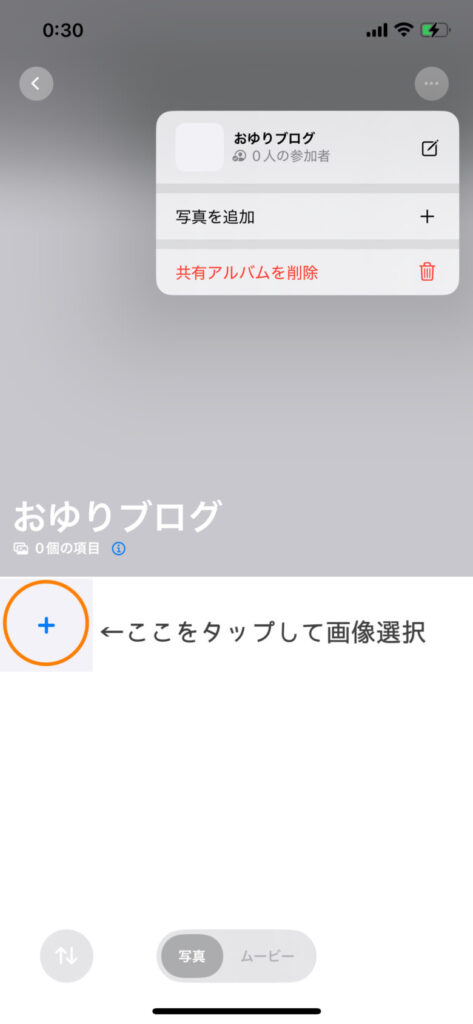
2.ライブラリから選択をタップして写真を選択、共有ボタンをタップして共有フォルダへ追加する方法
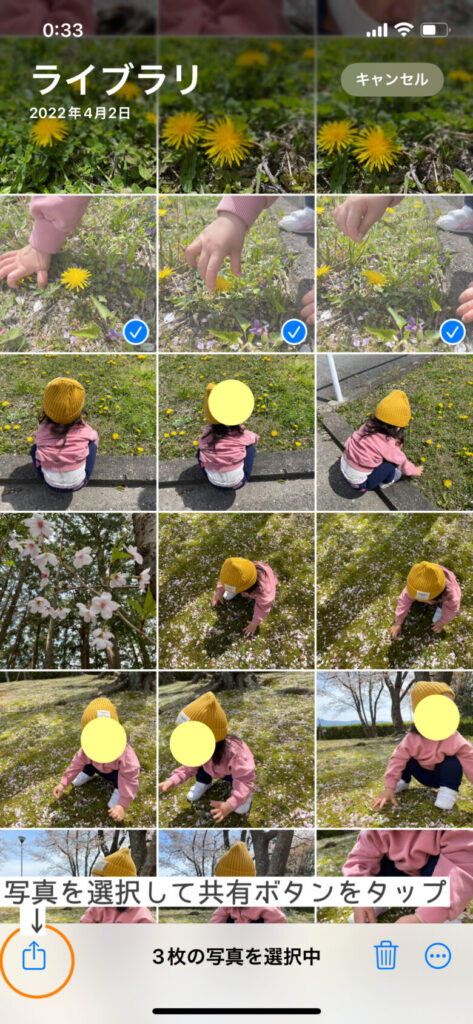
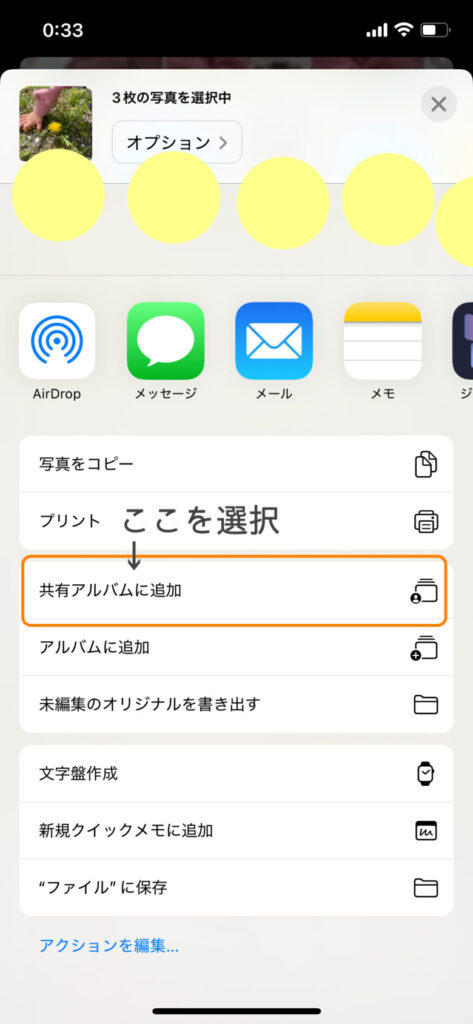
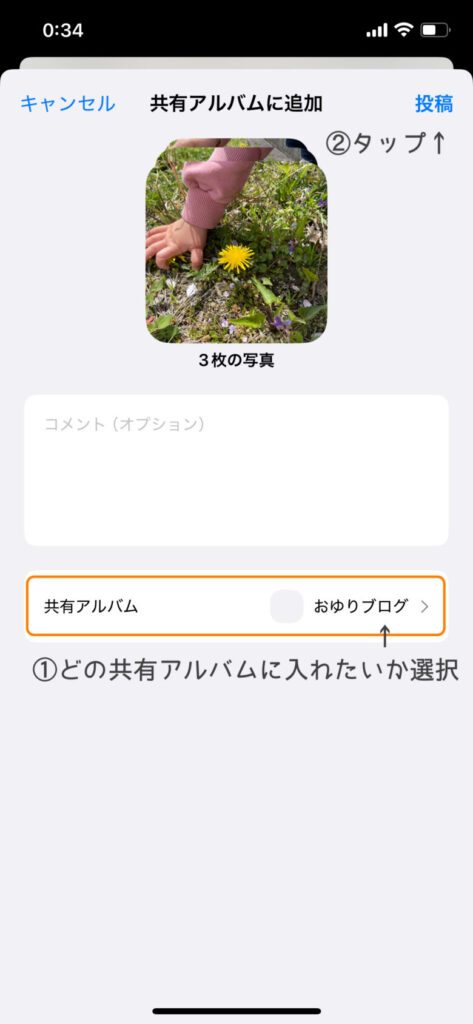
ちなみに、ライブラリから写真を選択してどのアルバムに追加するか選ぶところでも新規共有アルバムを作ることもできます^ ^
画像が追加されると、共有アルバム内はこのような表示になります^ ^
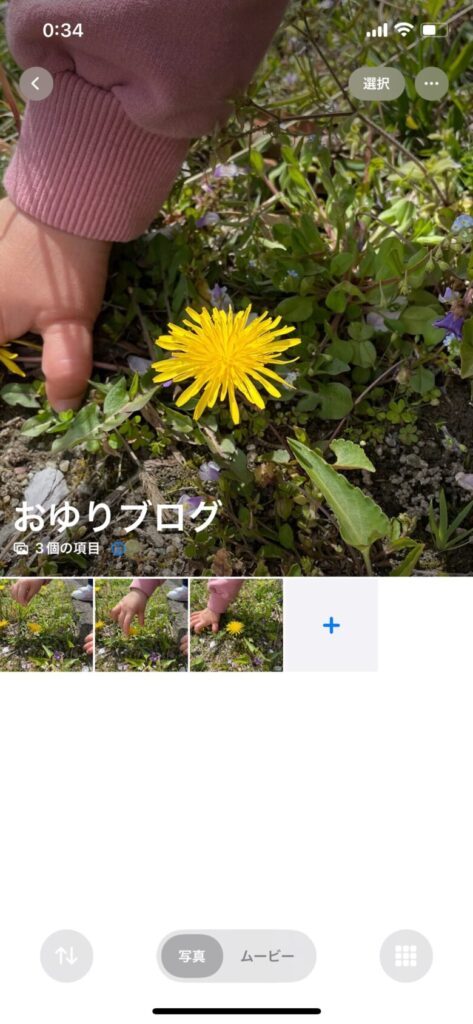
並び順を変えたい場合は(⇅)ボタンを押すと古い順・新しい順・追加順から並び順を選べますよ☆
まとめ
今回は写真・動画を削除しても写真アプリで思い出を見返せる方法ということで、iPhone共有アルバムの機能について紹介しました。
ストレージが足りなくてなって溜まりに溜まった子どもの昔の写真・動画を削除していかなければならないということ、あると思います。
バックアップをとっていたとしても、これまで写真アプリで見れていた写真が見れなくなってしまうのは寂しいですよね。。
でも共有アルバムの機能を使えば、iPhone本体から写真を削除してしまったとしても共有アルバムの中でこれまでどおり子どもの昔の写真を楽しむことが出来るんです♪
注意点もありますが、最大100万枚を無料で保存することが出来るのでとってもありがたく便利な機能なので、まだ使ったことないよって方はぜひ試してみてくださいね☆



コメント